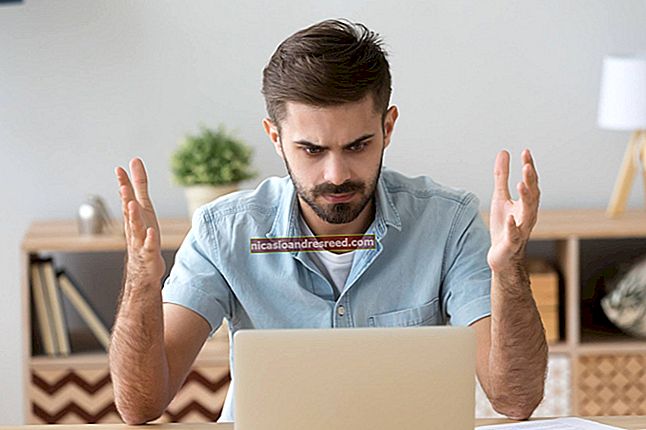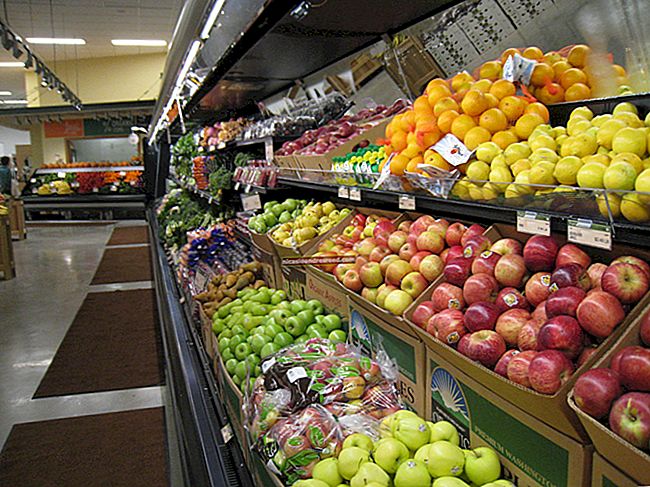আপনার ইনস্টাগ্রাম ব্যবহারকারীর নাম এবং প্রদর্শনের নাম কীভাবে পরিবর্তন করবেন

ইনস্টাগ্রামে আপনি যখনই চান আপনার প্রদর্শন নাম বা ব্যবহারকারীর নাম পরিবর্তন করতে পারেন। আপনার ইনস্টাগ্রামের নাম এবং / অথবা হ্যান্ডেল পরিবর্তন করতে নীচের গাইডটি অনুসরণ করুন।
আপনার ইনস্টাগ্রাম প্রদর্শনের নাম এবং ব্যবহারকারীর নাম দুটি পৃথক জিনিস। আপনার প্রদর্শনের নামটি আপনার প্রোফাইল আইকনের নীচে উপস্থিত হবে এবং এটি অনন্য হতে হবে না। এমনকি এটিকে মসলা করতে আপনি ইমোজি বা বিশেষ অক্ষর যুক্ত করতে পারেন।
অন্যদিকে আপনার ইনস্টাগ্রামের হ্যান্ডেল বা ব্যবহারকারীর নামটি আপনার ইনস্টাগ্রাম প্রোফাইলের শীর্ষে উপস্থিত হবে। এটি আপনার অনন্য সনাক্তকারী। এটি 30 টির বেশি অক্ষরের বেশি হতে পারে না এবং বিশেষ অক্ষরগুলিকে এখানে অনুমোদিত নয়। আপনি কেবল অক্ষর, পিরিয়ড, সংখ্যা বা আন্ডারস্কোর ব্যবহার করতে পারেন।
আপনার ইনস্টাগ্রাম প্রদর্শনের নাম কীভাবে পরিবর্তন করবেন
আপনি নিজের ইনস্টাগ্রাম প্রোফাইল থেকে আপনার নাম এবং হ্যান্ডেল উভয়ই পরিবর্তন করতে পারেন।
আপনার প্রদর্শনের নাম পরিবর্তন করতে, আপনার আইফোন বা অ্যান্ড্রয়েড ডিভাইসে ইনস্টাগ্রাম খুলুন। নীচে-ডানদিকে আপনার প্রোফাইল আইকনটি আলতো চাপুন।

এরপরে, "প্রোফাইল সম্পাদনা করুন" এ আলতো চাপুন।

"নাম" এর পাশের পাঠ্য বাক্সটিতে আলতো চাপুন এবং তারপরে আপনার বর্তমান প্রদর্শনের নামটি সরাতে মুছুন আইকন (x) এ আলতো চাপুন।

এখন, আপনার নতুন নাম টাইপ করুন। আপনার কাজ শেষ হয়ে গেলে, "সম্পন্ন" এ আলতো চাপুন।

ইনস্টাগ্রাম আপনাকে আপনার প্রোফাইলে ফিরিয়ে দেয়, যেখানে আপনি নিজের নতুন প্রদর্শনের নাম দেখতে পাবেন।

কীভাবে আপনার ইনস্টাগ্রাম ব্যবহারকারীর নাম পরিবর্তন করবেন
আপনার ইনস্টাগ্রাম হ্যান্ডেলটি পরিবর্তন করা ঠিক তত সহজ, যতক্ষণ না আপনি চান ব্যবহারকারী নামটি ইতিমধ্যে অন্য কারও দ্বারা ব্যবহৃত না হয়।
আপনার প্রদর্শনের নাম পরিবর্তন করতে আপনি একইভাবে প্রক্রিয়া শুরু করেছিলেন। ইনস্টাগ্রাম খুলুন, আপনার প্রোফাইলে যান এবং তারপরে "প্রোফাইল সম্পাদনা করুন" এ আলতো চাপুন।

"ব্যবহারকারীর নাম" এর পাশের পাঠ্য বাক্সটিতে আলতো চাপুন।

এখন, আপনার বর্তমান ব্যবহারকারীর নামটি মুছতে মুছুন আইকন (এক্স) আলতো চাপুন।

আপনার নতুন ব্যবহারকারীর নাম টাইপ করুন এবং তারপরে "সম্পন্ন" টিপুন।

যদি সেই ব্যবহারকারীর নামটি উপলভ্য না থাকে তবে অ্যাপটি আপনাকে জানায়। যদি এটি অনুপলভ্য থাকে তবে একটি সময়কাল বা আন্ডারস্কোর যুক্ত করার চেষ্টা করুন বা অন্য ব্যবহারকারীর নামটি চয়ন করুন। নতুন ব্যবহারকারীর নাম জমা দিতে আবার "সম্পন্ন" আলতো চাপুন।

আপনার নতুন ব্যবহারকারীর নাম গৃহীত হওয়ার পরে, আপনি "প্রোফাইল সম্পাদনা করুন" বিভাগে ফিরে আসবেন। "হয়ে গেছে" আলতো চাপুন।

আপনি এখন আপনার ইনস্টাগ্রাম প্রোফাইলের শীর্ষে আপনার আপডেট হওয়া ব্যবহারকারী নামটি দেখতে পাবেন।

আপনি যদি নিজের পুরানো ব্যবহারকারীর নামটিতে ফিরে যেতে চান তবে আপনি এটিকে আবার স্যুইচ করার চেষ্টা করতে পারেন। ইনস্টাগ্রামটি আপনার আগের ব্যবহারকারীর নামটি 14 দিনের জন্য সংরক্ষণ করবে। এর পরে, যদিও, এটি বুনোতে মুক্তি পেয়েছে। তারপরেও, আপনি এখনও এটিতে ফিরে যেতে পারেন, যতক্ষণ না অন্য কেউ দাবি না করে।
ইনস্টাগ্রামে নতুন? ইনস্টাগ্রাম প্রভাবগুলির মতো এর মজাদার বৈশিষ্ট্যগুলির কয়েকটি কীভাবে ব্যবহার করবেন তা শিখুন। আপনি বুমেরাঞ্জগুলি ছাঁটাই বা সম্পাদনা করতে বা বন্ধ বন্ধু বৈশিষ্ট্যটি সেট আপ করতেও পারেন।
সম্পর্কিত:আইফোন এবং অ্যান্ড্রয়েডে ইনস্টাগ্রাম প্রভাবগুলি কীভাবে ব্যবহার করবেন